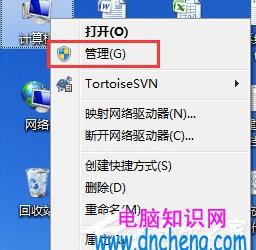如何设置谷歌Chrome浏览器显示的字体大小 设置谷歌Chrome浏览器显示的字体大小的方法
发布时间:2017-07-19 10:44:30作者:知识屋
如何设置谷歌Chrome浏览器显示的字体大小 设置谷歌Chrome浏览器显示的字体大小的方法 我们的生活中越来越离不开电脑,但在使用电脑的过程中总会遇到各种各样的问题。知识屋致力于给电脑小白朋友们介绍一些简单常用问题的解决方法,这次给大家介绍的是设置谷歌Chrome浏览器显示的字体大小的方法。
我们在使用浏览器的过程中,如果字体过小,会看的很不舒适,影响电脑使用效果,下面就一起来看看如何修改Chrome浏览器的字体大小。
首先看到浏览器右上角的三条横线的菜单,点击会出现下拉菜单,我们在下拉菜单中找到我们需要的设置选项,点击左键进入,会弹出网页,在网页中,我们会看到很多的设置选项,不用细看了,直接下拉到最低端,就可以看到显示高级设置选项,点击,会出现很多新的选项列表。
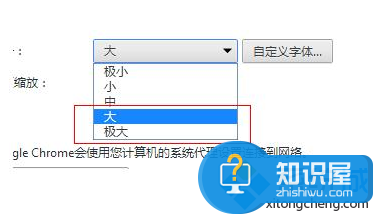
看到网络内容选项表,下面有两个选项,看到第一个选项,字号,可以看到当前的字体大小,如果想要更改的话,点击右边的黑色倒三角,选择需要的字体,这样就修改好啦。不过如果有什么特殊的需要的,还可以选择右端的自定义字体,在弹出的对话框中,设置自己想要的效果即可。
以上就是为您介绍的设置谷歌Chrome浏览器显示的字体大小的方法,有兴趣的朋友可以试试以上方法,这些方法简单容易上手,希望对解决大家的问题有一定的帮助。
知识阅读
软件推荐
更多 >-
1
 一寸照片的尺寸是多少像素?一寸照片规格排版教程
一寸照片的尺寸是多少像素?一寸照片规格排版教程2016-05-30
-
2
新浪秒拍视频怎么下载?秒拍视频下载的方法教程
-
3
监控怎么安装?网络监控摄像头安装图文教程
-
4
电脑待机时间怎么设置 电脑没多久就进入待机状态
-
5
农行网银K宝密码忘了怎么办?农行网银K宝密码忘了的解决方法
-
6
手机淘宝怎么修改评价 手机淘宝修改评价方法
-
7
支付宝钱包、微信和手机QQ红包怎么用?为手机充话费、淘宝购物、买电影票
-
8
不认识的字怎么查,教你怎样查不认识的字
-
9
如何用QQ音乐下载歌到内存卡里面
-
10
2015年度哪款浏览器好用? 2015年上半年浏览器评测排行榜!